
بکاپ کامل از سایت وردپرس
اگر طراح سایت هستید و یا مدیریت یک کسبوکار اینترنتی را برعهده دارید قطعا مهمترین سرمایه شما، سایتتتان است. به همین خاطر شما باید به خوبی از این سرمایه و اعتبار ارزشمند، محافظت کنید. از سوی دیگر قطعا بارها شنیدهاید که پیشگیری بهتر از درمان است پس حتما باید پیش از آنکه برای کسبوکارتان اتفاقی پیش بیاید راههای پیشگیری را مدنظر قرار دهید. یکی از مهمترین راههای محافظت و افزایش امنیت سایت، تهیه پشتیبان یا بکاپ کامل از سایت وردپرسی شما میباشد. ما در این مقاله چگونگی تهیه فول بکاپ در سی پنل و همچنین از طریق افزونه را به شما آموزش خواهیم داد. پس با ما تا انتهای این مقاله همراه باشید.
بکاپ کامل از سایت وردپرس
آنچه به اختصار در این مقاله خواهید خواند:
- بخش اول:تهیه فول بکاپ در سی پنل
- بخش دوم:بازگردانی فایلهای بکاپ در سی پنل
- بخش سوم:نحوه گرفتن بکاپ کامل از سایت وردپرس به کمک افزونه
بخش اول: تهیه فول بکاپ در سی پنل
تهیه فول بکاپ به روش دستی
1. تهیه پشتیبان از پوشه public_html
سی پنل یکی از محبوبترین پنلهای مدیریت هاست میباشد که تهیه فایل پشتیبان یا اصطلاحا فوق بکاپ از طریق آن به راحتی صورت میگیرد.
برای انجام اینکار به پنل مدیریتی سی پنل خود مراجعه کنید در آنجا مطابق شکل زیر بر روی گزینه “File Manager” کلیک نمایید.
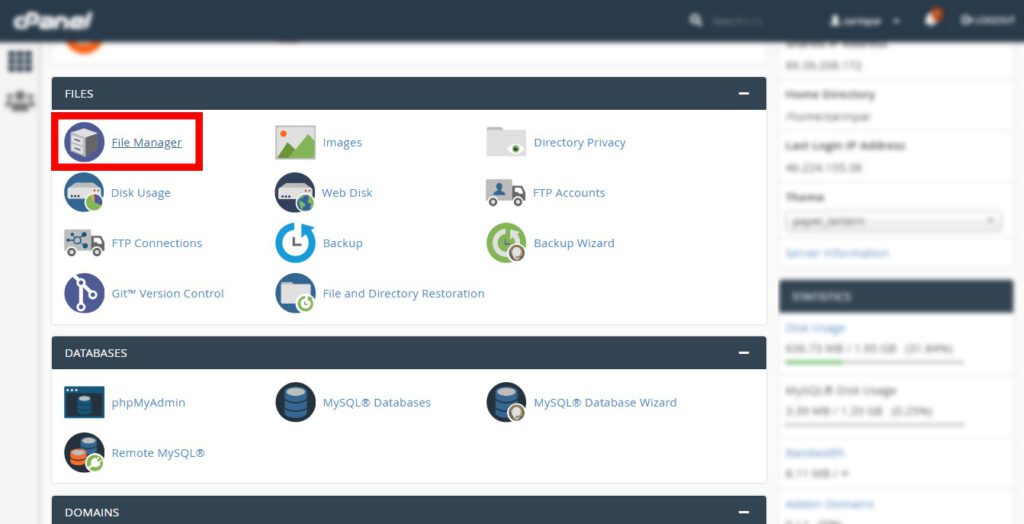
مطابق شکل زیر در گام اول در سمت چپ صفحه فایل “public_html” را انتخاب کنید. در گام دوم بر روی گزینه “Select All” کلیک نمایید تا همه فایلهای سایت شما انتخاب شوند. در نهایت در گام سوم، بر روی فایلهای انتخاب شده راست کلیک نمایید و “compress” را بزنید تا همه فایلهای انتخاب شده در یک فایل zip فشردهسازی شوند.
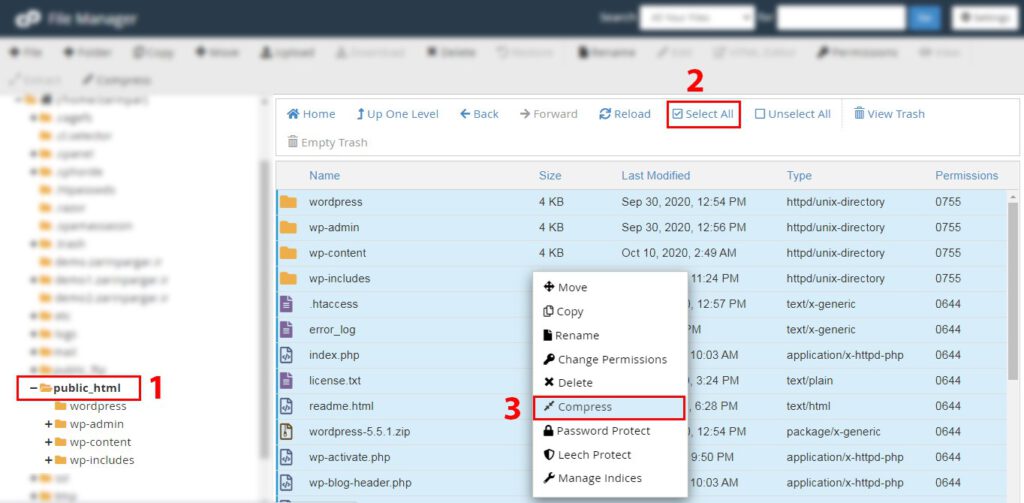
با کلیک بر روی فشرده سازی(comprees) پنجرهای مطابق شکل زیر باز میشود. که در این پنجره ابتدا فرمت zip را انتخاب کرده و بر روی گزینه Compress Files کلیک کنید.
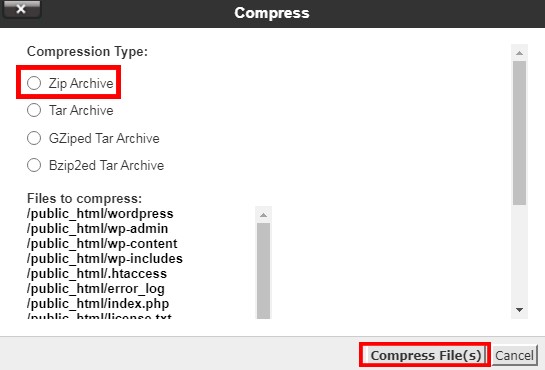
حال مطابق تصویر فایلهای شما با نام wordpress ( و یا هرنامی که شما هنگام فشرده سازی تعیین نمایید) درحال فشرده شدن است.
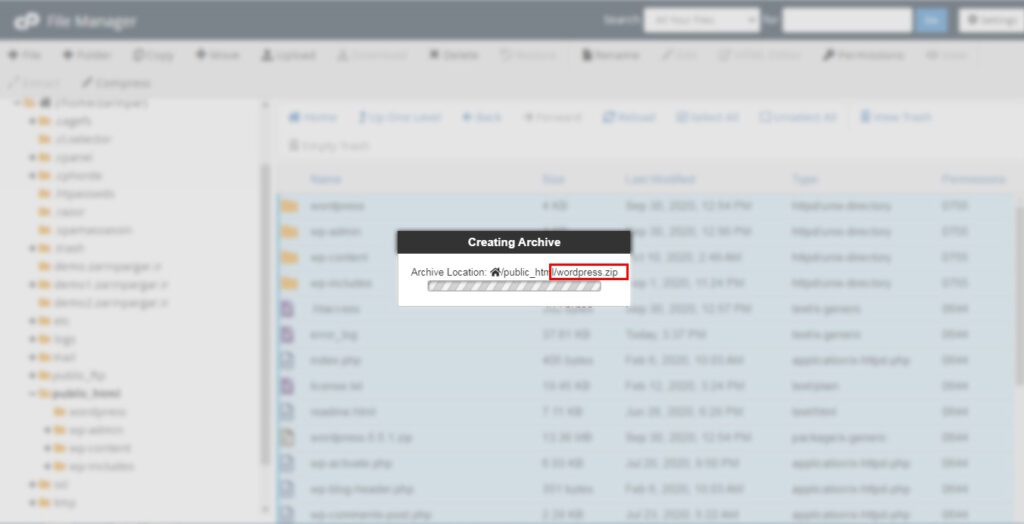
سپس بعد از فشردهسازی باید مطابق آنچه که در شکل زیر میبینید فایل zip را دانلود نمایید.
برای دانلود بر روی فایل کلیک راست نمایید و گزینه “Download” را بزنید تا بارگیری فایل zip شروع شود. با اندکی صبر فرآیند بارگیری تمام خواهد شد و این فایل در کامپیوتر شما ذخیره خواهد شد.
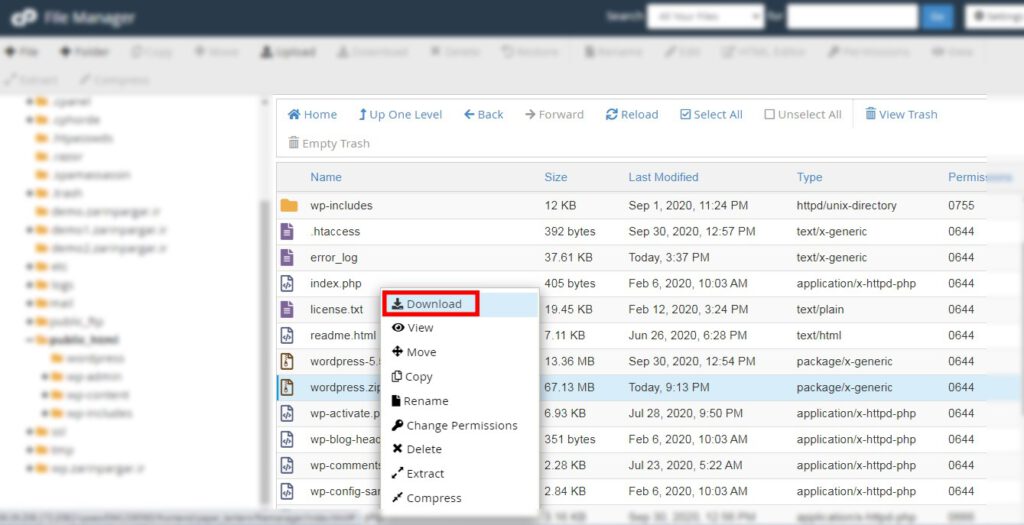
بدین صورت شما توانستید از تمامی فایلهای خود(شامل افزونهها، قالبها و…) یک نسخه کامل پشتیبان تهیه نمایید.
حال وقت آن میرسد که از دیتابیستان نیز یک نسخه پشتیبان تهیه نمایید تا تهیه فول بکاپ در سی پنل شما با داشتن یک فایل zip از پوشه public_html و یک فایل هم از دیتابیس، کامل شود.
2. تهیه پشتیان از دیتابیس
به پنل مدیریتی سی پنل خود باز گردید و در قسمت DATABASES بر روی گزینه phpMyadmin کلیک نمایید.

حال در صفحهای که باز میشود در سمت چپ صفحه بر روی دیتابیس مدنظرتان که سایت بر روی آن قرار دارد کلیک کنید. در گام بعدی باید بر روی دکمه Export کلیک نمایید و سپس گزینه “Go” را بزنید تا فرآیند برونبری و دانلود پوشه دیتابیس آغاز گردد.
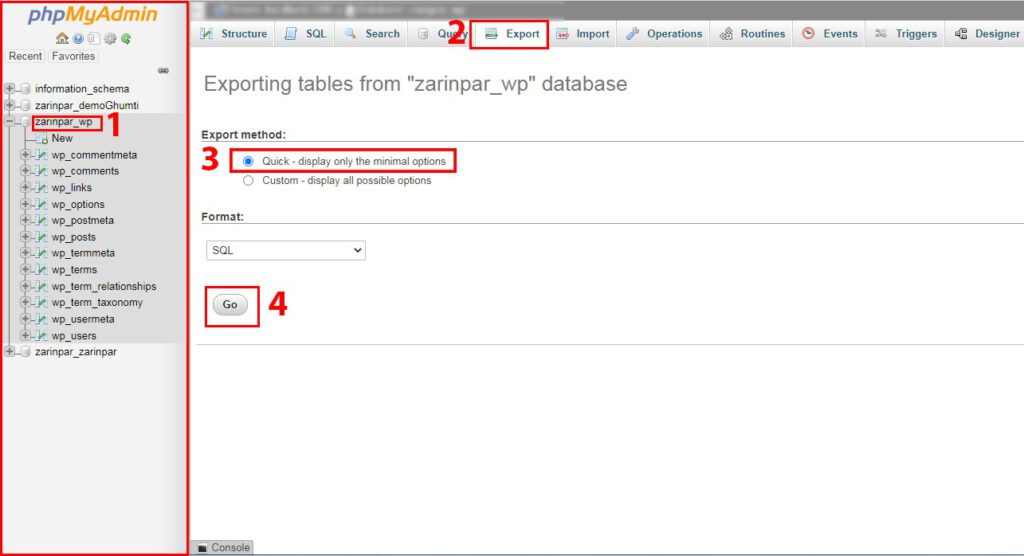
با انجام این دو مرحله یعنی تهیه نسخه پشتیبان از public_html و دیتابیس، شما توانسید بکاپ کامل از سایت وردپرس خود به صورت دستی تهیه نمایید.
تهیه فول یک آپ از طریق ویزارد cpanel
روش دیگری هم برای بک آپ گرفتن از طریق Cpanel وجود دارد و به این شکل است که بک آپ از دیتابیس و فایلها باهم انجام میشود. برای این کار وارد cpanel شوید و در قسمت FILES بر روی Bachup Wizard کلیک کنید.

در این صفحه بر روی دکمه آبی رنگ Back Up کلیک کنید تا به مرحله بعدی بروید.
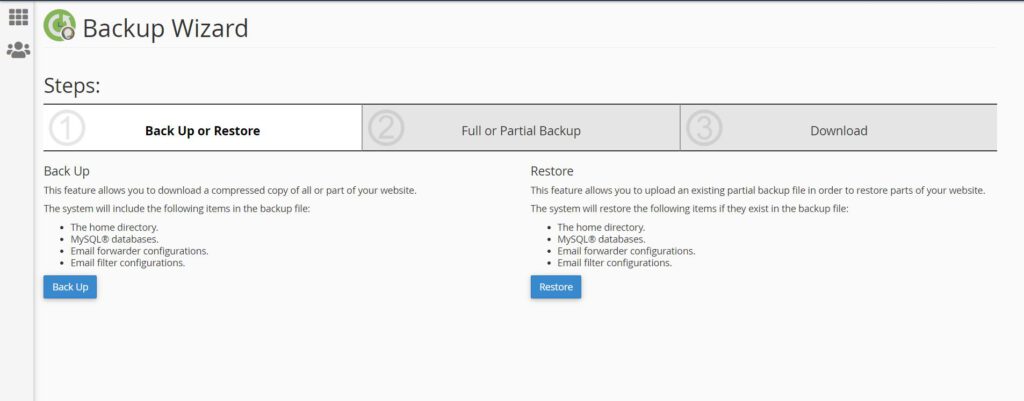
در تصویر پایین در بخش 1 دکمه Full Backup وجود دارد و برای تهیه فول بکاپ در سی پنل میتوانید از این دکمه استفاده نمایید. در بخش 2 این امکان به شما داده میشود که فایلها، دیتابیس و ایمیلها را جداگانه بک آپ بگیرید.
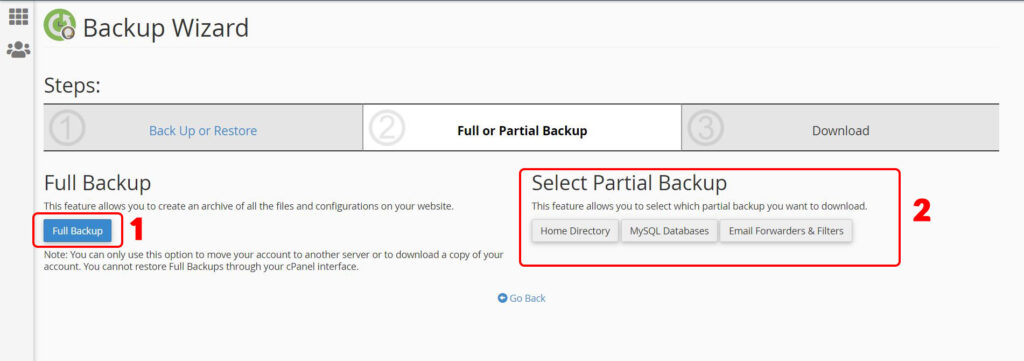
حال ما روی دکمه Full Backup کلیک میکنیم و در این مرحله محل ذخیره شدن فایل بکاپ را تعیین خواهیم کرد. اگر دوست داشتید که بعد از تکمیل کار برای شما ایمیل ارسال شود تیک گزینه ایمیل را فعال کنید؛ در غیر این صورت گزینه Do not send email notification of backup completion. را انتخاب نمایید.
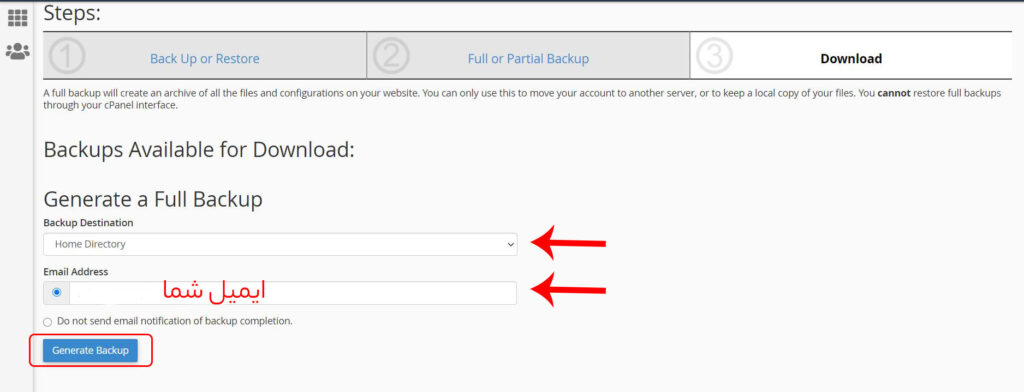
در آخر میتوانید فایل بک آپ خود را دانلود نمایید.
بازگردانی فایلهای بکاپ در سی پنل
اما برای یادگیری نحوه بازگردانی این بکاپ گرفته شده در زمان مورد نیاز، کافیست مراحل زیر انجام دهید.
بازگردانی فایلهای بک آپ به صورت دستی
1. بازگردانی فایلهای پوشه public_html
ابتدا به هاست سی پنل خود بروید و بر روی File Manager کلیک نمایید. سپس مانند شکل زیر بر روی پوشه public_html کلیک کرده و گزینه Upload در بالا صفحه را بزنید.
توجه: بهتر است برای آنکه آپلود فایلها به درستی انجام شود ابتدا تمام فایلهای داخل پوشه public_html را پاک کنید تا این پوشه کاملا خالی باشد.
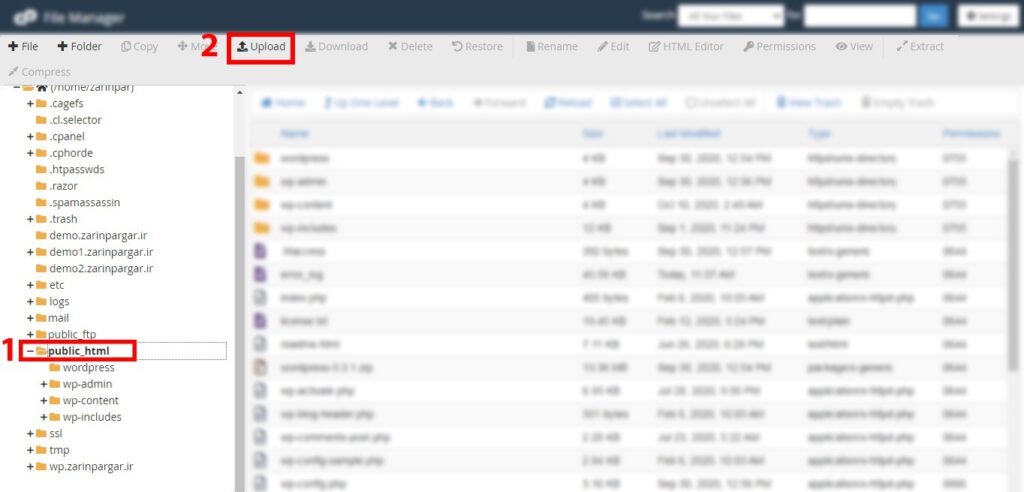
بعد از زدن دکمه Upload پنجرهای مطابق شکل زیر برای شما باز میشود که در آنجا باید با زدن دکمه Select File فایلی که در مرحله اول بخش قبل (فایلهای پوشه public_html) که به صورت فایل zip دانلود کرده بودید را آپلود کنید.
بعد از آپلود کردن فایل zip بکاپ، روی آن راست کلیک کرده و با زدن گزینه Extract آن را از حالت فشرده خارج کنید.
بدین صورت شما توانستید فایلهای پوشه public_html را مجددا در سایت خود بارگذاری کنید.
2. بازگردانی فایلهای دیتابیس
الف) ساخت دیتابیس
به پیشخوان مدیریت سی پنل بروید و مطابق شکل زیر، در آنجا بر روی گزینهی MySQL Database Wizard کلیک نمایید.
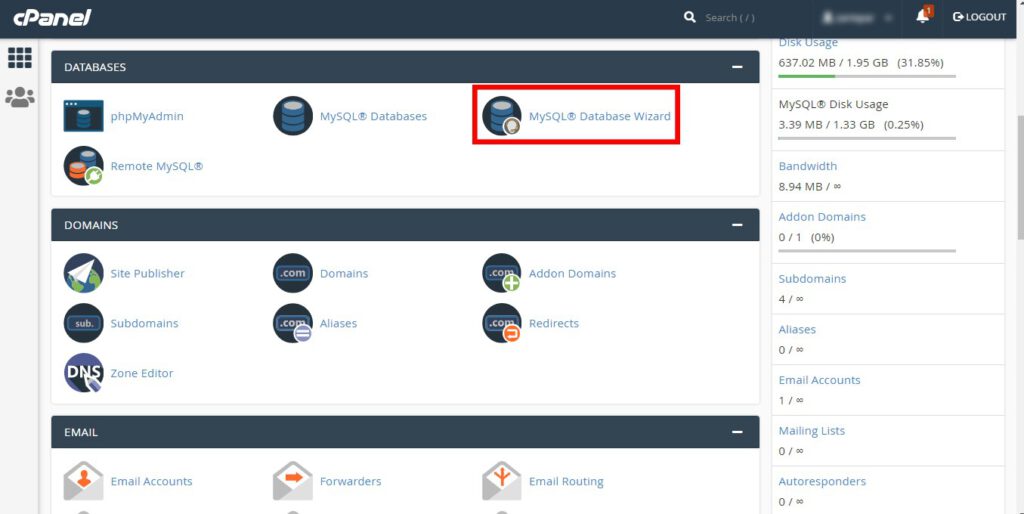
سپس نام دیتابیس مورنظر خود را وارد نمایید.(بهتر است که نام دیتابیس قبلی خود را که از آن بکاپ گرفتهای وارد نمایید) سپس دکمه Next Step را بزنید
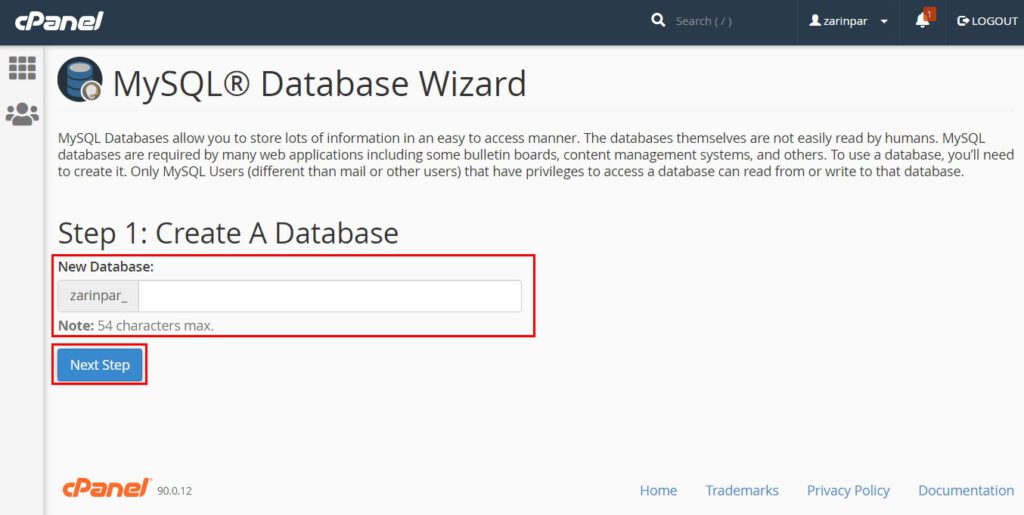
در صفحه بعدی باید نام کاربری و یک پسورد قوی برای دیتابیستان انتخاب کنید. سپس مطابق شکل زیر بر روی دکمه Create User کلیک کنید.
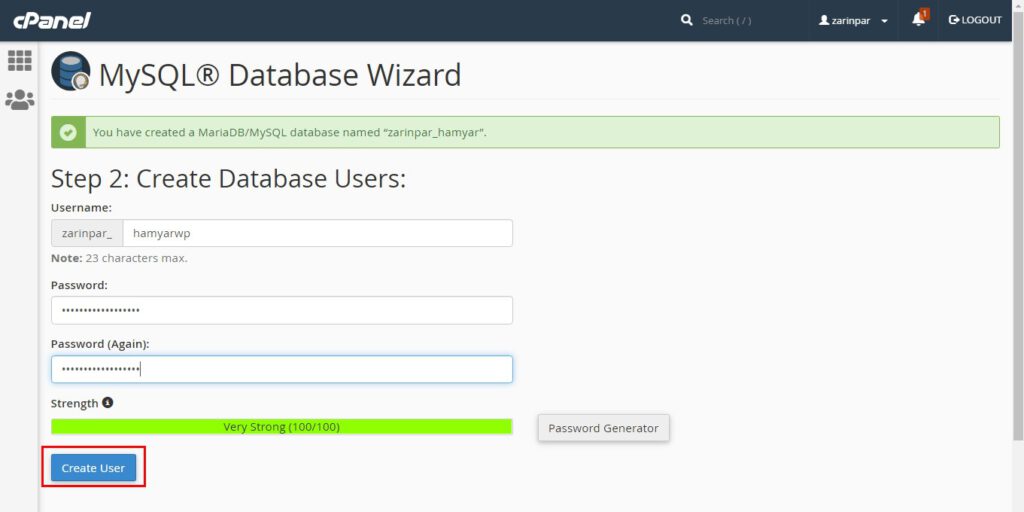
بعد از آن در پنجره بعدی تیک گزینه ALL PRIVILEGES را بزنید و دکمه Next Step را کلیک نمایید.
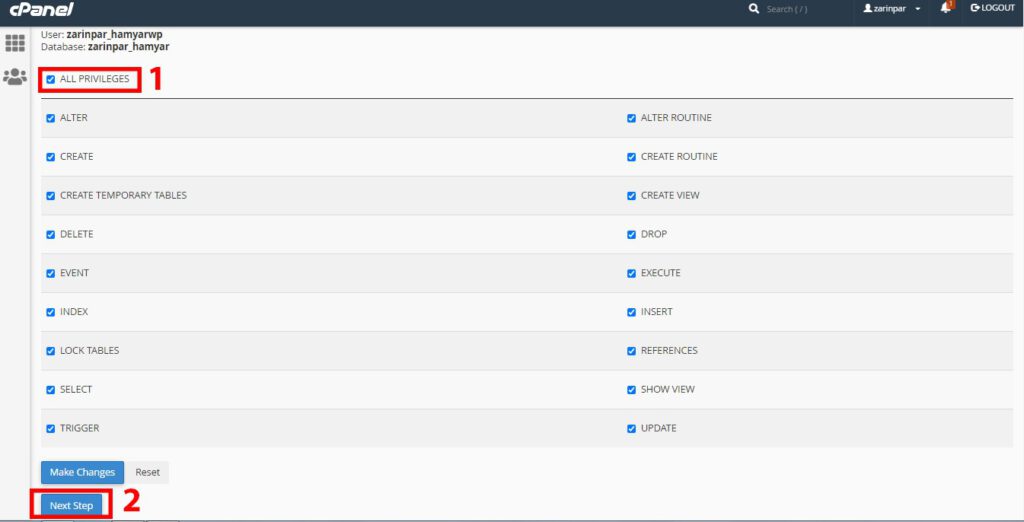
در نهایت با صفحهای مطابق شکل زیر مواجه میشوید که نشاندهنده این است که پایگاه داده(دیتابیس) شما به درستی ساخته شده است.
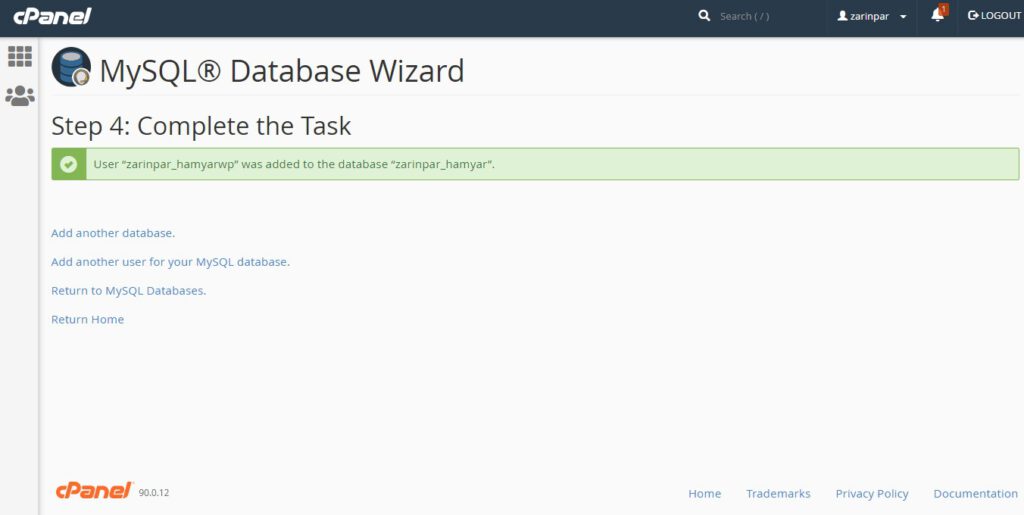
ب) بازگردانی فایلهای دیتابیس
بعد از آنکه فضایی برای بارگذاری فایلهای دیتابیس ایجاد کردید و دیتابیس را ساختید حال باید فایلهای دیتابیس دانلود شده در بخش اول را بارگذاری یا اصطلاحا درونریزی کنید.
برای انجام اینکار مطابق شکل زیر، به قسمت phpMyAdmin پیشخوان مدیریت سی پنل خود بروید.

مطابق شکل زیر، ابتدا بر روی دیتابیسی که در گام قبلی ساختید کلیک نمایید. بعد از آن در قسمت نوار ابزار دکمه Import را بزنید. سپس در قسمت File to import بر روی گزینه Choose File کلیک نمایید تا بدین صورت بتوانید فایل دیتابیسی که در بخش اول دانلود کرده بودید را درونریزی کنید. درنهایت برای بارگذاری فایل دیتابیس بر روی دکمه Go بزنید.
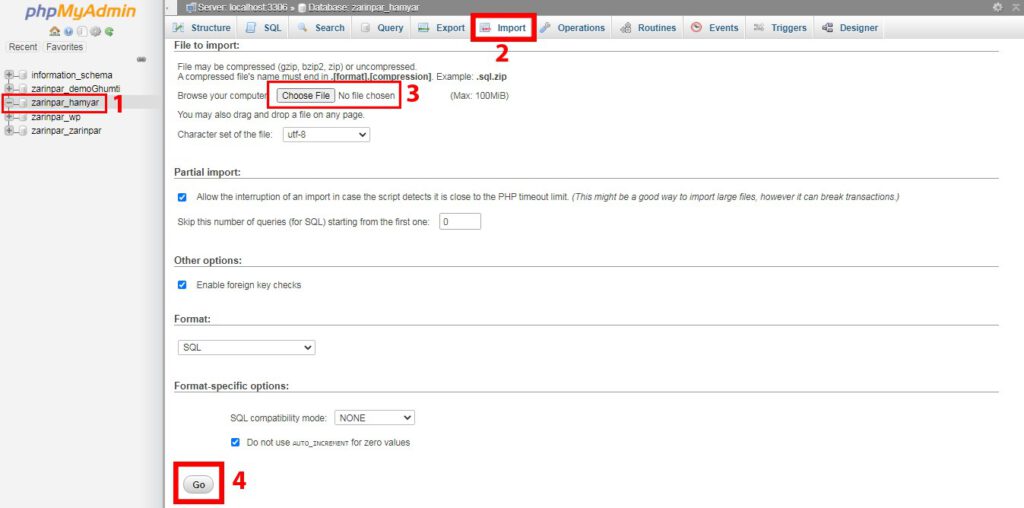
اگر تمامی مراحل را براساس آنچه که گفته شد به درستی انجام داده باشید با پیامی مطابق شکل زیر مواجه خواهید شد.
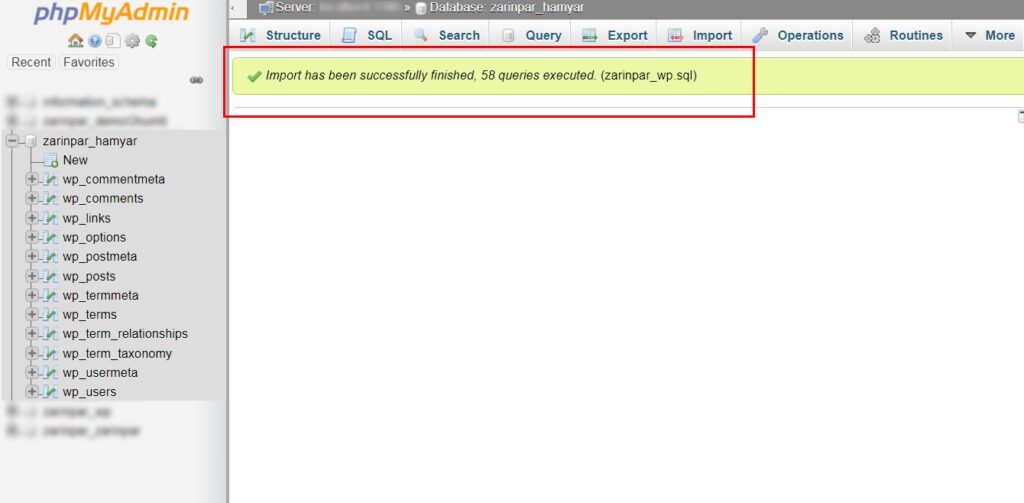
بازگردانی یک آپ از طریق ویزارد cpanel
برای این کار، نخست وارد cpanel شوید و در قسمت FILES بر روی Bachup Wizard کلیک کنید.

در صفحه باز شده بر روی دکمه Restore کلیک کنید.
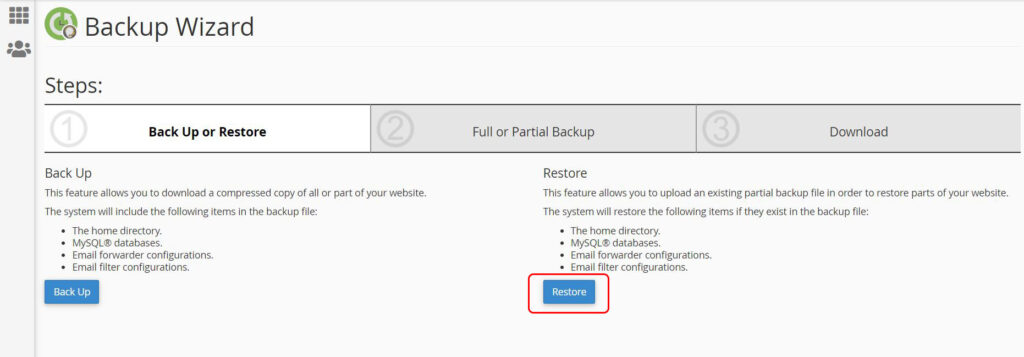
حال باید انتخاب کنید که قصد بازگردانی کدام بخش از سایت را دارید. اگر بر روی Home directory کلیک کنید، فایلهای موجود در file manager، اگر بر روی MySQL Database کلیک کنید جداول دیتابیس واگر بر روی دو دکمه Emailکلیک کنید، ایمیلهای شما بازگردانی خواهند شد.
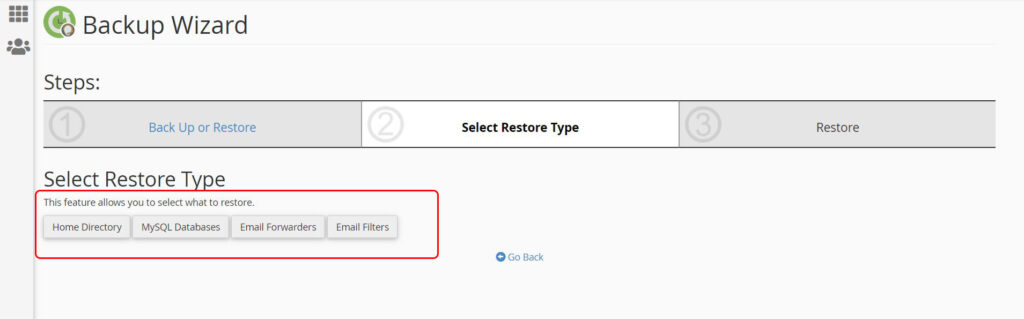
در مرحله بعد با کلیک بر روی گزینه choose file میتوانید فایل بک آپ خود را برای بازگردانی انتخاب نمایید و سپس بر روی Upload کلیک کنید تا عملیات کامل شود.
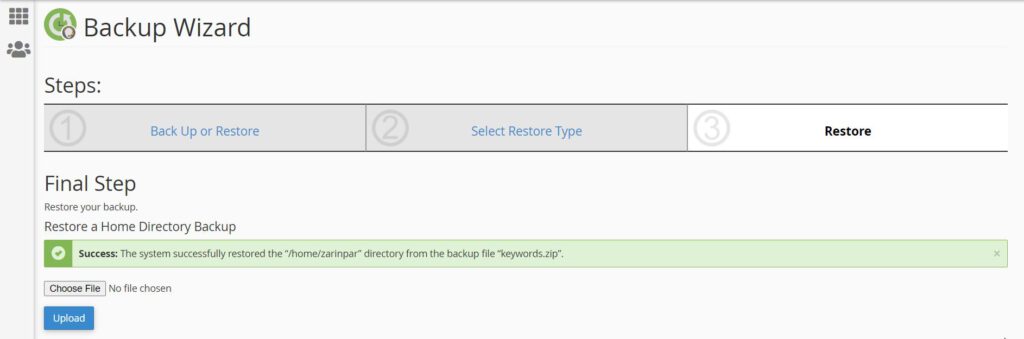
بخش سوم: نحوه گرفتن بکاپ کامل از سایت وردپرس به کمک افزونه
در این بخش به شما افزونههایی معرفی خواهیم کرد تا به کمک آنها قادر به تهیه بکاپ کامل از سایت وردپرس خود باشید.
- افزونه UpDrafts
این افزونه یکی از محبوبترین افزونههای تهیه بکاپ کامل از سایتهای وردپرسی است که دارای بیش از 3 میلیون نصب فعال در مخرن وردپرس بوده و برای نسخه وردپرس 3.2 و بالاتر مناسب است. برای آشنایی با ویژگیهای این افزونه و بکاپ گیری کامل به کمک آن به صفحه خرید افزونه آپ درفت مراجعه نمایید.
- افزونه WP DB Backup
افزونه WP DB Backup صرفا برای تهیه نسخه پشتیبان از پایگاه داده(دیتابیس) مورد استفاده قرار میگیرد و به کمک آن میتوانید نحوه بکاپ گیری از دیتابیس را به صورت شخصیسازی شده انجام دهید. برای آشنایی با این افزونه و نحوه گرفتن نسخه پشتیبان از سایت به این مقاله مراجعه نمایید
- افزونه Dupliucator
افزونه Dupliucator یک ابزار فوقالعاده برای انتقال سایت از لوکال هاست به هاست اصلی و همچنین بکاپ گیری میباشد.
برای نحوه چگونگی بکاپ گیری به کمک این افزونه و افزونههای مشابه آن به این مقاله مراجعه نمایید.
آموزش ویدیوی کامل نحوه بکاپ گیری و بازگردانی بک آپ
آموزش کامل نحوه بکاپ گیری و بازگردانی بک آپ در وردپرس
همانطور که در ابتدای این مقاله آموزشی اشاره کردیم، تهیه پشتیبان یا بکاپ کامل از سایت یکی از مهمترین راههای محافظت و افزایش امنیت سایت شما میباشد. توجه داشته باشید ما در این مقاله تهیه فول بکاپ در سی پنل را آموزش دادیم اگر پنل مدیریتی شما دایرکت ادمین است میتوانید به مقاله تهیه نسخه پشتیبان در دایرکت ادمین از همیاروردپرس مراجعه نمایید تا بطور کامل نحوه بکاپ گیری را بیاموزید. البته استفاده از افزونه نیز میتواند شما را از گرفتن بکاپ به صورت دستی(از طریق هاست) بینیاز کند. اما به شما توصیه میکنیم صرفا به نسخههای پشتیبانی که افزونه موردنظرتان برای شما میگیرد اکتفا نکنید!! حتما خودتان نیز براساس میزان تغییراتی که در سایت شما ایجاد میشود، به صورت دستی نیز بکاپ گیری از سایتتان را انجام دهید.
درنهایت از توجه شما به این مقاله سپاسگزاریم لطفا سوالات و نظرات خود را در بخش دیدگاهها با ما به اشتراک بگذارید.





sadegh 4 سال عضو همیار وردپرس
با سلام خدمت شما
بنده سایتم یه مشکل بزرگی براش پیش امده و میخاستم کل اطلاعات رو پاک بکنم و قبلش از پست ها بک اپی بگیرم که بعد از نصب دوباره وردپرس و قالب پست ها رو جایگزین بکنم
ایا همچین چیزی امکان دارد؟
سید سجاد غلام پور 8 سال عضو همیار وردپرس
سلام
بله امکانش هست. از قسمت ابزارها وارد قسمت برون بری بشید و فایل برون بری تهیه کنید. یه فایل بک آپ هم به صورت کلی تهیه کنید.
مهدی مزرعه 5 سال عضو همیار وردپرس
سلام و عرض ادب
من قبلا فول بکاپ گرفتم
امکانش هست تمام فول بکاپ یکجا رستور بشه ؟؟؟؟؟
آسونترین و مطمئن ترین راه برای رستور فول بکاپ چیست ؟؟؟؟؟
سید سجاد غلام پور 8 سال عضو همیار وردپرس
سلام
بله اگر از طریق هاست فول بک آپ گرفتید از همونجا میتونید restore کنید بدون مشکل
mohammadghaderi 4 سال عضو همیار وردپرس
سلام وقت بخیر خسته نباشید ممنون از مطالب مفیدتون میخواستم بدونم اگر من بخوام قالب وردپرسمو تغییر بدم…و اطلاعات نوشته ها و برگه ها مو بریزم تو یه قالب دیگه باید چه کار کنم؟ آیا افزونه داره ؟ آیا میشه این قابلیت رو داره یا خیر ممنونم
سید سجاد غلام پور 8 سال عضو همیار وردپرس
سلام
این افزونه ربطی به قالب نداره وبرای تغییر قالب باید از بخش پوسته ها قالب جدید بارگذاری کنید و فعال کنید.
elamelamin 4 سال عضو همیار وردپرس
سلام توی phpmadmin من فقط دو بخش زیر هستند:
bazarupvc abz payegah 123
و
information schema
ولی تو عکس شما 3 فایل هستش
برای بکاپ گیری دیتا بیس من کدوم فایل میشه ؟
سید سجاد غلام پور 8 سال عضو همیار وردپرس
سلام
اون موارد دیگه که در تصویر هستند مربوط به سایت های دیگه هستند و به این دیتابیس ارتباطی ندارند.
☆사미라☆ 6 سال عضو همیار وردپرس
سلام وقت بخیر
من به تازگی شروع به یادگیری وردپرس کردم. و روی لوکال هاست تمرین میکنم.اما به یه مشکلی خوردم….
هر بار که کامپیوتر رو خاموش میکنم و روز بعدش دوباره روشن میکنم وقتی آدرس سایت رو وارد میکنم که وارد سایت و پیشخوان بشم، متوجه میشم که تمام اطلاعات سایت پاک شده. با وجود این که زمپ تو سیستم نصب هست و پوشه با نام سایت توی پوشه ی زمپ هست بازم سایت من بالا نمیاد. میشه راهنماییم کنید؟
سید سجاد غلام پور 8 سال عضو همیار وردپرس
سلام
بعد اینکه سیستم رو روشن میکنید، باید زمپ رو فعال کنید تا چراغ هاش سبز بشن. اگر پوشه سایت اونجا باشه هیچی حذف نشده.
☆사미라☆ 6 سال عضو همیار وردپرس
سلام خیلی ممنون از راهنماییتون
مرضیه صادقی 5 سال عضو همیار وردپرس
سلام وقت بخیر
ممنون از توضیحاتتون.
من مراحل رو انجام دادم
فقط اینکه فایل زیپ wordpress رو دانلود میخوام بکنم سرعت دانلود این فایل خیلی پایینه.
چیزای دیگه رو دانلود میکنم سرعت اوکیه ولی این فایل نمیدونم چرا انقدر کنده سرعتش انقدر کم که بعد از چند دقیقه کنسل میشه دانلود.
ولی فایل دیتابیس رو راحت دانلود کرد.
داخل همین cpanel بمونه کافی نیست؟؟ حتما باید دانلود بشه؟؟
راستش من میخواستم یه سری افزونه های سایتمون رو به روز رسانی کنم نوشته بود اول از فایل هاتون پشتیبان گیری کنید بهتره. واسه همین میخواستم بکاپ بگیرم اول که مشکلی پیش نیاد.
سید سجاد غلام پور 8 سال عضو همیار وردپرس
درود بر شما
این موضوع رو با هاستینگ در میان بزارید تا مشکل رو برطرف کنن. برای بروزرسانی افزونه ها نیاز نیست بک آپ دانلود بشه از هاست. برای اینکه از دست هککرها دور بمونه و یا برای اطمینان بیشتر گفته میشه دانلود کمنید و از هاست پاک کنید.
hamidrezaseif6 6 سال عضو همیار وردپرس
سلام ممنون از راهنمایی.من با استفاده از نرم افزار ومپ و طراحی سایت با ورد پرس در حال انجام هستم ایا امکان بک آپ گیری برای انتقال اطلاعات از سیستمی به سیستم دیگر هست در حال حاضر هاست و دامنه خریداری نکردم ممنون از شما
بهاره کوهستانی 12 سال عضو همیار وردپرس
سلام
بله هست
afshins 6 سال عضو همیار وردپرس
سلام بکاپ هاست، تمام فایل ها و دیتا بیس و ایمیل ها و همه چیزو بکاپ میگیره؟ با هاست که بکاپ گیری کنیم دیگه نیازی به افزونه اینا نیس؟
بهاره کوهستانی 12 سال عضو همیار وردپرس
سلام
با سایت اگه بکآپ قابل اعتمادی دریافت میکنید که میشه بازگردانی کرد خوبه.
M.H.CH 6 سال عضو همیار وردپرس
سلام
وقتتون بخیر
اون بک آپ کلی که از طریق هاست گرفتیم رو چجوری میشه بازگردانی کرد؟
eh-ch 7 سال عضو همیار وردپرس
سلام
وقت بخیر چه موقع میتونم استاد علی را از نزدیک ملاقات کنم؟
بهاره کوهستانی 12 سال عضو همیار وردپرس
سلام
از طریق سایت شخصیشون در ارتباط باشید. با ایشون میشه در رویدادهای عمومی که اعلام میکنند ملاقات داشته باشید